Przywróć kontakty z iCloud
Przez Vernon Roderick, Ostatnia aktualizacja: 26 sierpnia 2019 r
„Jak mogę przywrócić kontakty z iCloud?
Jestem całkiem nowy w świecie telefonów komórkowych. Jak dotąd jest to mój pierwszy telefon komórkowy, a ponieważ tyle o nim słyszałem, zdecydowałem się na iPhone'a 7+ i jest całkiem fajny, cieszę się, że to mój pierwszy telefon. Jest dość przyjazny i nie muszę wiele robić, idealny dla ludzi takich jak ja, którzy zwykle są bardzo nieobeznani z technologią. W każdym razie udało mi się założyć konto iCloud, ale nadal jestem trochę zdezorientowany, miałem wczoraj kilka numerów i usunąłem je dzisiaj przez przypadek. Wiem, że mogę je odzyskać, ale nie jestem pewien, jak ktoś może pomóc? Proszę pamiętać, że jestem w tym zły. ”
IPhone jest dość niesamowitym telefonem i nic dziwnego, że jest tak wielu użytkowników. Konstrukcja jest prosta i bardzo stylowa, a przyjazny dla użytkownika interfejs ułatwia korzystanie zarówno początkującym, jak i weteranom. Ponieważ ulepszenia każdego wydania wciąż oszałamiają ludzi, dobrze jest pamiętać o podstawach korzystania z telefonu komórkowego.
Jak zawsze, pomimo tego, co możemy teraz zrobić z naszymi smartfonami, urządzeniami z Androidem i iOS, zwykle używamy go do kontaktowania się z członkami rodziny, przyjaciółmi, kolegami i innymi osobami. Mamy tendencję do dzwonienia lub wysyłania wiadomości tekstowych, a nawet aplikacji do przesyłania wiadomości, metody komunikacji wciąż rosną wraz z technologią. Jednak cała ta moc w telefonach z iOS, które są w naszych rękach, są one prawie bezużyteczne, jeśli nie mamy żadnych numerów kontaktowych na naszych telefonach komórkowych.

Odzyskaj kontakty z iCloud
Część 1. Odzyskaj kontakty z konta iCloudCzęść 2. Pobierz kontakty za pomocą FoneDog Toolkit - iOS Data RecoveryCzęść 3. Wniosek
Część 1. Odzyskaj kontakty z konta iCloud
To dlatego jest trochę niepokojące, gdy dowiadujemy się, że brakuje nam kontaktów na naszych urządzeniach z iOS, ponieważ są one właściwie kręgosłupem wielu rzeczy, które robimy na naszych telefonach. Gdy tylko zdamy sobie sprawę, że straciliśmy kilka kontaktów, pierwszą rzeczą, jaką robimy, jest znalezienie rozwiązania tego problemu. Na szczęście urządzenia iOS zazwyczaj mają opcję utworzenia konta iCloud, aby pomóc Ci wykonać kopię zapasową. Dla tych, którzy nie są z nim zaznajomieni, iCloud to wirtualne miejsce do przechowywania, które pozwala przechowywać wybrane przez ciebie informacje i na tym etapie , miejmy nadzieję, że wybrałeś przechowywanie kopii zapasowej. Najlepszą częścią iCloud lub przynajmniej jednej z lepszych funkcji jest to, że automatycznie aktualizuje nowsze wersje kopii zapasowej, a następnie archiwizuje ją, biorąc pod uwagę wiele opcji. Aby przywrócić za pomocą iCloud, wykonaj następujące kroki:
Krok 1: Zaloguj się do iCloud.com i po prostu wpisz swoją nazwę użytkownika i hasło. Na wypadek, gdybyś zapomniał hasła lub nawet identyfikatora Apple ID, kliknij link na stronie, aby wysłać przypomnienie lub zresetować hasło. Naciśnij strzałkę, aby kontynuować po wprowadzeniu poprawnych informacji.
Krok 2: kliknij „Przywróć kontakty”i przejdź do następnego kroku.
Krok 3: Zostaniesz przeniesiony na nowy ekran i zobaczysz wiele wersji, zwykle z datami i datą automatycznego utworzenia kopii zapasowej i zarchiwizowania. Wybierz, który chcesz przywrócić, i naciśnij go. Nie martw się jednak, iCloud automatycznie wykona kopię zapasową bieżącej wersji twoich kontaktów na wypadek, gdybyś chciał przywrócić.
Krok 4: Poczekaj, aż iCloud przywróci wszystkie kontakty do wszystkich urządzeń podłączonych do konta. Pamiętaj, że jeśli dokonasz jakichkolwiek zmian na dowolnym urządzeniu podczas przywracania, wszystkie zmiany nie zostaną zapisane
Część 2. Pobierz kontakty za pomocą FoneDog Toolkit - iOS Data Recovery
Gotowy. Ponownie, jeśli dane kontaktowe nie są dokładnie tym, czego potrzebujesz, powtórz kroki i po prostu zaktualizuj do najnowszej kopii zapasowej, która była poprzednimi danymi, które mogłeś zapisać. W przeciwnym razie, jeśli proces nie przyniesie pożądanych rezultatów, możesz wybrać pracę z programem FoneDog iOS Data Recovery Odzyskiwanie danych FoneDog iOS to narzędzie, które może pomóc w odzyskaniu różnego rodzaju informacji, które mogły zostać usunięte lub usunięte z urządzenia z systemem iOS. Wystarczy wykonać następujące kroki, aby właściwie odzyskać wszystkie informacje, których szukasz:
Krok 1: Pobierz, zainstaluj i uruchom FoneDog iOS Data Recovery
Pobierz FoneDog iOS Data Recovery na komputer lub laptop, który został pomyślnie podłączony do urządzenia z systemem iOS.

Krok 2: Podłącz urządzenie iOS do komputera
Podłącz urządzenie iOS do komputera lub laptopa i uruchom narzędzie FoneDog iOS Data Recovery. Naciśnij "Rozpocznij skanowanie”i poczekaj kilka chwil, aż narzędzie Fonedog iOS Data Recovery przeprowadzi skanowanie urządzenia. Może to zająć trochę czasu w zależności od ilości danych, przez które musi przejść narzędzie, ale nie odłączaj urządzenia iOS, chyba że jest to nagły wypadek , ponieważ może to spowodować uszkodzenie danych lub pogorszenie, w przeciwnym razie daj programowi wystarczająco dużo czasu na skanowanie urządzenia.

Krok 3: Wybierz pliki kontaktów do odzyskania
Następnie otrzymasz opcje dotyczące tego, co możesz odzyskać i możesz skupić się wyłącznie na „Kontakt. ”Pamiętaj, że możesz zaznaczyć wiele opcji w tym momencie, ponieważ FoneDog iOS Data Recovery jest w stanie odzyskać nie tylko kontakty, ale zdjęcia, audio, wiadomości, pliki Whatsapp i wiadomości, dokument i wiele więcej. Po prostu zaznacz elementy, które chcesz odzyskać, i naciśnij „wyzdrowieć”, aby przejść do następnego kroku.

Krok 4: Wyświetl podgląd i przywróć kontakty
Przejrzyj podgląd wybranych informacji. Będziesz mógł zobaczyć wszystkie szczegóły w oknie i przejrzeć je osobno. Zaznacz, które chcesz odzyskać, a następnie naciśnij „wyzdrowieć„jeszcze raz. Odłącz prawidłowo telefon i gotowe.
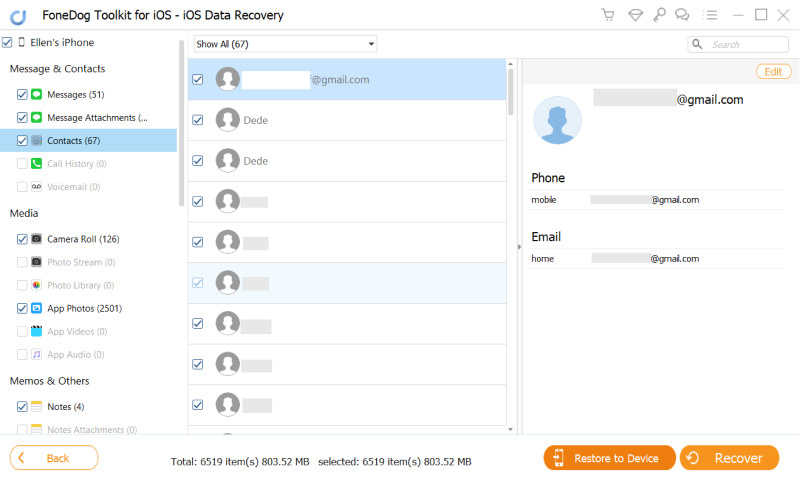
Darmowe pobieranie Darmowe pobieranie
Część 3. Wniosek
Najlepszą częścią korzystania z FoneDog iOS Data Recovery jest to, że nie musisz obecnie mieć żadnych kopii zapasowych, ponieważ znajdzie informacje na twoim urządzeniu, mimo że zostały usunięte. Jak to robi? Kiedy usuwasz coś ze swojego urządzenia iOS, nie jest ono całkowicie usuwane, dopóki nie zostanie całkowicie wyczyszczone przez inny program lub nie będzie potrzebne miejsce w pamięci, jednak nie jest już dostępne. Odzyskiwanie danych FoneDog iOS pomaga połączyć się z brakującymi informacjami i daje dostęp jeszcze raz, skanując całą pamięć telefonu, aby ją przywrócić.
Zostaw komentarz
Komentarz
iOS Odzyskiwanie danych
3 Metody odzyskiwania usuniętych danych z iPhone'a lub iPada.
Darmowe pobieranie Darmowe pobieranieGorące artykuły
- Jak przenieść zdjęcia z iCloud na PC
- Najważniejsze wskazówki dotyczące wybierania wszystkich na zdjęciach iCloud
- Rozwiązany! Jak odzyskać usunięte wiadomości tekstowe z iPhone'a
- Jak naprawić iPhone nadal usuwa moje wiadomości w 2020 roku
- Jak odzyskać usunięte wiadomości z iPhone'a XS
- Jak usunąć usunięte wiadomości bez kopii zapasowej [Krótki przewodnik]
- 2020: Najlepsze oprogramowanie do odzyskiwania wiadomości tekstowych Bezpłatne pobieranie
- Najlepsze oprogramowanie iPhone Text Recovery w 2020 roku
/
CIEKAWYDULL
/
PROSTYTRUDNY
Dziękuję Ci! Oto twoje wybory:
Doskonały
Ocena: 4.6 / 5 (na podstawie 95 oceny)
